PC'nizde çökmeye neden olan sorunlu sürücüleri güncelleyin
- Bozuk sistem dosyaları, Windows hatalarının yaygın nedenlerinden bazılarıdır.
- Windows'ta operasyonel hataları önlemek için bilgisayarınızı ve sürücülerinizi düzenli olarak güncelleyin.
- Bir geri yükleme noktası, bilgisayarınızı hatasız ve hatasız bir önceki duruma döndürmenize yardımcı olabilir.
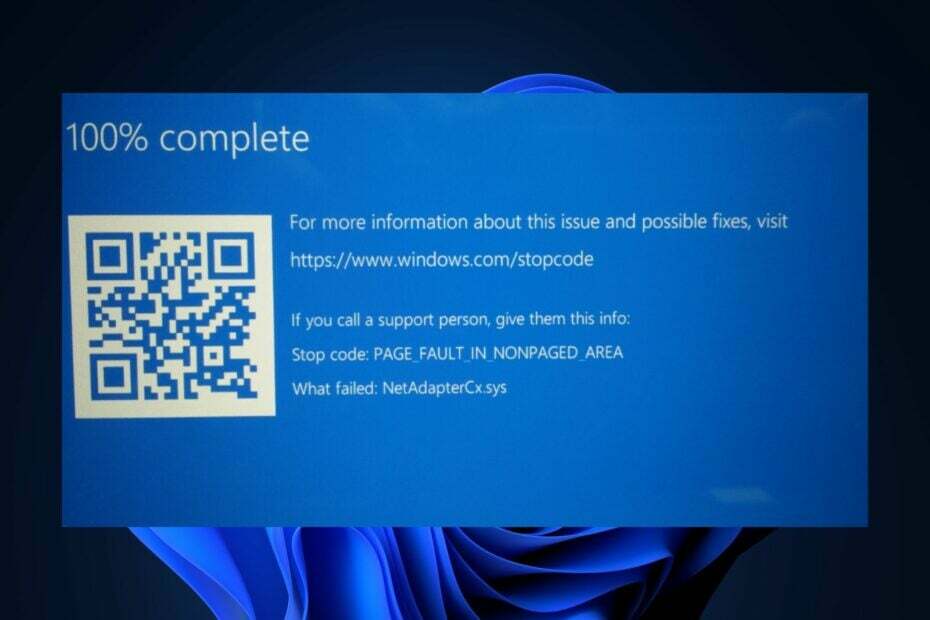
XİNDİRME DOSYASINI TIKLAYARAK KURULUM
- Fortect'i indirin ve yükleyin PC'nizde.
- Aracı başlatın ve Taramayı başlat sorunlara neden olan bozuk dosyaları bulmak için.
- sağ tıklayın Onarımı Başlat bilgisayarınızın güvenliğini ve performansını etkileyen sorunları gidermek için.
- Fortect tarafından indirildi 0 bu ay okuyucular
BSoD çökmeleri, Windows kullanıcıları arasında oldukça yaygındır. Bazı okuyucularımız, BSoD çökmelerinin nedeni olarak netadaptercx.sys hatası aldıklarından şikayet ettiler.
Bu nedenle, netadaptercx.sys dosyasını kısaca tartışan ve BSoD hatasını düzeltme adımlarını sağlayan bir kılavuz hazırladık.
- netadaptercx.sys nedir?
- netadaptercx.sys dosyasını nasıl düzeltebilirim?
- 1. sürücülerinizi güncelleyin
- 2. SFC ve DISM taramalarını çalıştırın
- 3. Kötü amaçlı yazılımları tara
- 4. Sistem Geri Yükleme Çalıştırın
- Çözüm
netadaptercx.sys nedir?
Bir WDF dosyası için Ağ Bağdaştırıcısı Sınıfı Uzantısı olarak da bilinen Netadaptercx.sys, Microsoft tarafından Microsoft Windows işletim sisteminin geliştirilmesini kolaylaştırmak için oluşturulmuştur. Genellikle bulunan bir sistem sürücüsü dosyasıdır. Sistem32 klasörü.
Bir sistem dosyası olan netadaptercx.sys, PC'nizin internet bağlantısı kurmasına yardımcı olan önemli bir dosyadır.
netadaptercx.sys dosyasını nasıl düzeltebilirim?
Daha gelişmiş çözümlere geçmeden önce, deneyebileceğiniz birkaç hızlı düzeltmeyi burada bulabilirsiniz:
- PC'nizi yeniden başlatın.
- Görev Yöneticisi'ndeki gereksiz arka plan uygulamalarını kapatın.
- Windows işletim sistemini güncelleyin.
Hata devam ederse, netadaptercx.sys BSOD hatasını düzeltmek için uygulayabileceğiniz yollar şunlardır:
1. sürücülerinizi güncelleyin
- basın pencereler anahtar + S, yazın Aygıt Yöneticisi, ve vur Girmek.
- Aygıt Yöneticisi penceresinde, sürücü listesinde gezinin ve seçeneğin yanında sarı bir uyarı simgesi olup olmadığını kontrol edin.
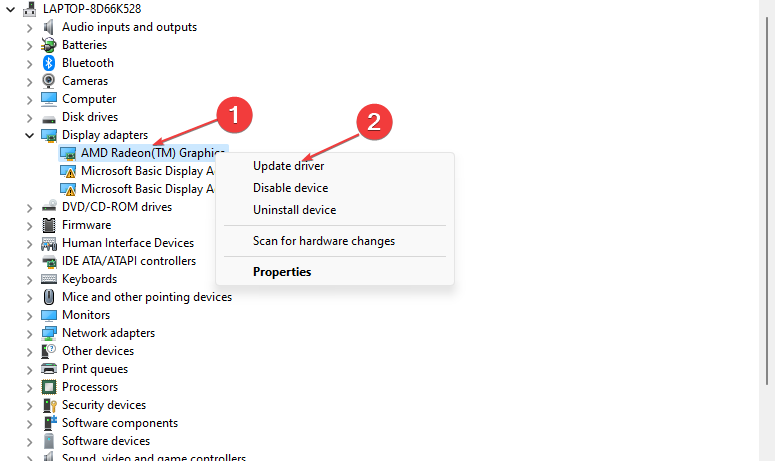
- üzerine sağ tıklayın sürücüve seçin Sürücüyü güncelle.
- Bir sonraki pencerede tıklayın Güncel sürücü yazılımını otomatik olarak arayın, ve güncellemeyi tamamlamak için yönergeleri izleyin.

- Tüm Sürücüleri güncelledikten sonra, bilgisayarınızı yeniden başlatın ve hatanın çözülüp çözülmediğini kontrol edin.
Sürücüler, Windows işletim sisteminin önemli bir bileşenidir; eski bir sürümü çalıştırmak netadaptercx.sys BSOD gibi hataları tetikleyebilir. kullanarak sürücüleri güncelleyebilirsiniz. Windows güncelleme aracı veya bunları üreticinin web sitesinden indirip yükleyin.
2. SFC ve DISM taramalarını çalıştırın
- basın pencereler anahtar, yazın CMD, görüntülenen sonuca sağ tıklayın ve seçin Yönetici olarak çalıştır.
- Tıklamak Evet Uygulamaya yönetici erişimi vermek için Kullanıcı Hesap Denetimi pencere.
- Komut istemi açıldığında, aşağıdakini yazın ve tıklayın Girmek:
sfc / tarama
- Komutu girdikten sonra aşağıdakini yazın ve tıklayın Girmek:
DISM.exe /Çevrimiçi /Görüntü Temizleme / Sağlığı Geri Yükle
- Komut istemini kapatın ve bilgisayarınızı yeniden başlatın.
Bir SFC taraması yardımcı olur bozuk veya zarar görmüş sistem dosyalarını onarma. netadaptercx.sys hatası bozuk sistem dosyalarından kaynaklanıyorsa; hatayı düzeltmek için Sistem Dosyası Denetleyicisini kullanabilirsiniz.
Öte yandan, Windows işletim sisteminizi tamamen tarayabilen ve BSOD hatalarına neden olan sorunlu dosyaları düzeltebilen doğrulanmış bir PC onarım uygulaması kullanmanız daha çok önerilir.
3. Kötü amaçlı yazılımları tara
- basın pencereler anahtar, yazın Windows Güvenliği, ve vur Girmek.
- Bir sonraki pencerede, üzerine tıklayın Virüs ve Tehdit Korumasıve tıklayın Tarama seçenekleri Geçerli Tehditler seçeneği altında.
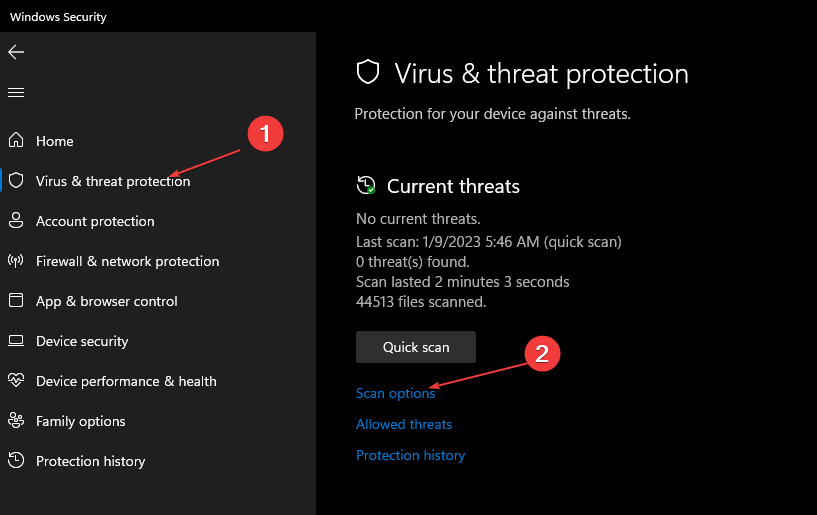
- Ardından, seçin Tam tarama Tarama Seçenekleri menüsünden tıklayın ve Şimdi Tara virüs taramasını başlatmak için düğmesine basın.
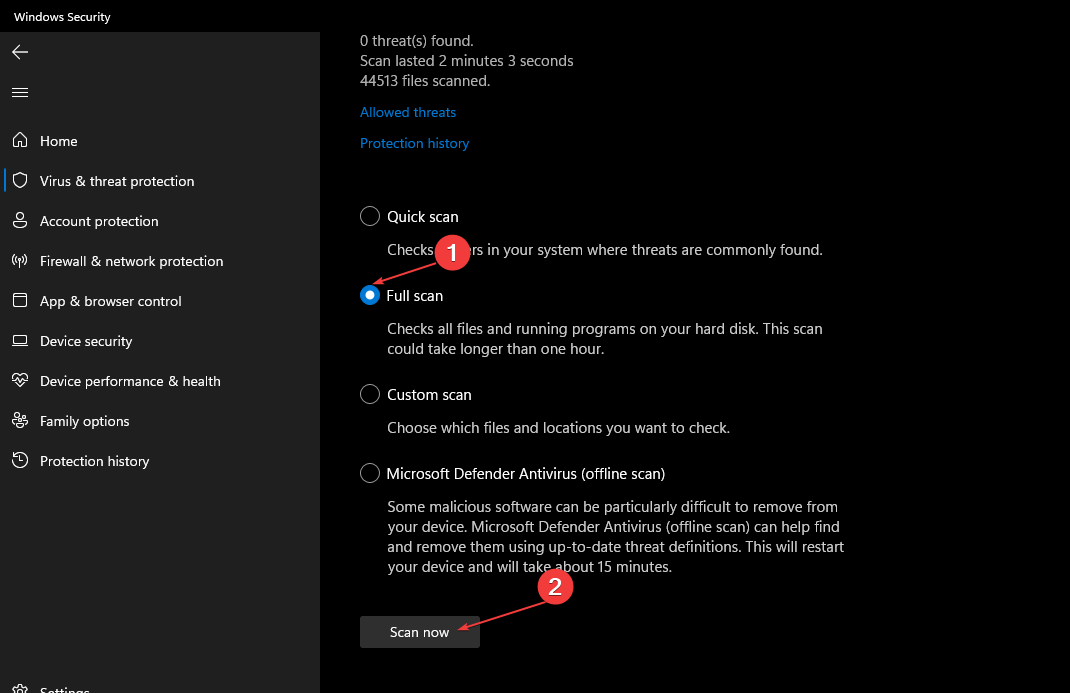
- Ayrıca, taramanın tamamlanmasını bekleyin, bilgisayarınızı yeniden başlatın ve hatanın giderilip giderilmediğini kontrol edin.
Windows hataları genellikle virüsler ve kötü amaçlı yazılımlarla ilişkilendirilir; bir BSOD hatasıyla karşılaşıyorsanız, bilgisayarınıza muhtemelen bir virüs bulaşmıştır. Ayrıca, Windows güvenlik aracını kullandığınızdan emin olun veya üçüncü taraf virüsten koruma yazılımı PC'nizi kötü amaçlı dosyalardan ve uygulamalardan korumak için.
- WD SES Aygıt USB'si: Aygıt Sürücüsü Bulunamadı [Düzeltme]
- ChatGPT'de Eklenti Hizmetiyle İletişim Kurma Hatası [Düzeltme]
- WordPad Açılmıyor mu? Düzeltmenin 4 Yolu
4. Sistem Geri Yükleme Çalıştırın
- sol tıklayın Başlangıç menü, tür eski haline getirmek ve tıklayın Bir geri yükleme noktası oluştur.
- Ardından, seçin Sistem özellikleri ve Seç Sistem Geri Yükleme düğme.

- Dosyaları ve Ayarları Geri Yükle kutusunda, Sonraki.

- Bir sonraki pencerede, PC'nizi geri yüklemek istediğiniz Geri Yükleme Noktasını seçin ve tıklayın. Sonraki.

- Ardından, tıklayın Sona ermek Sistem geri yüklemesini tamamlamak için.
İşletim sisteminizde önemli bir değişiklik yapmak üzereyseniz, yapmanız önerilir. bir geri yükleme noktası oluştur hatalarla karşılaşmanız durumunda geri dönebilirsiniz.
Çözüm
Ölümün Mavi Ekranı (BSOD) hataları, Windows kullanıcıları arasında yaygındır ve düzeltilmesi kolaydır. Bu kılavuzda listelenen adımlarla netadaptercx.sys BSOD hatasını düzeltebilmelisiniz.
Hâlâ sorun mu yaşıyorsunuz?
SPONSORLU
Yukarıdaki öneriler sorununuzu çözmediyse, bilgisayarınız daha ciddi Windows sorunları yaşayabilir. Gibi hepsi bir arada bir çözüm seçmenizi öneririz. kale Sorunları verimli bir şekilde çözmek için. Kurulumdan sonra, sadece tıklayın Görüntüle ve Düzelt düğmesine basın ve ardından Onarımı Başlatın.


